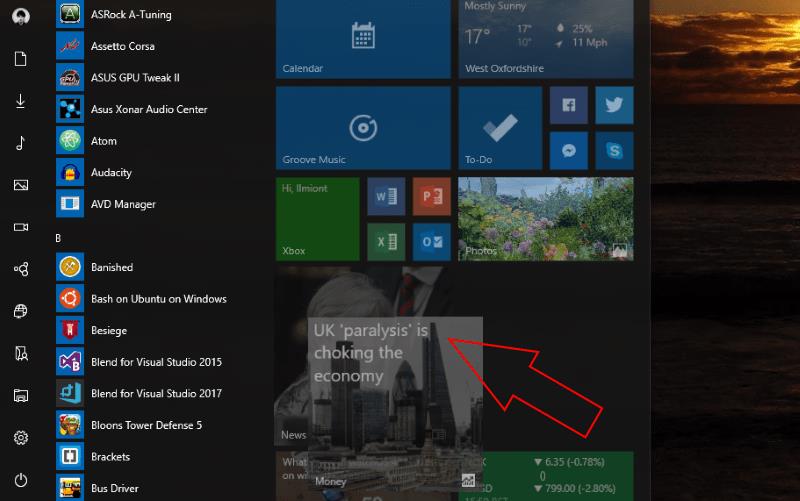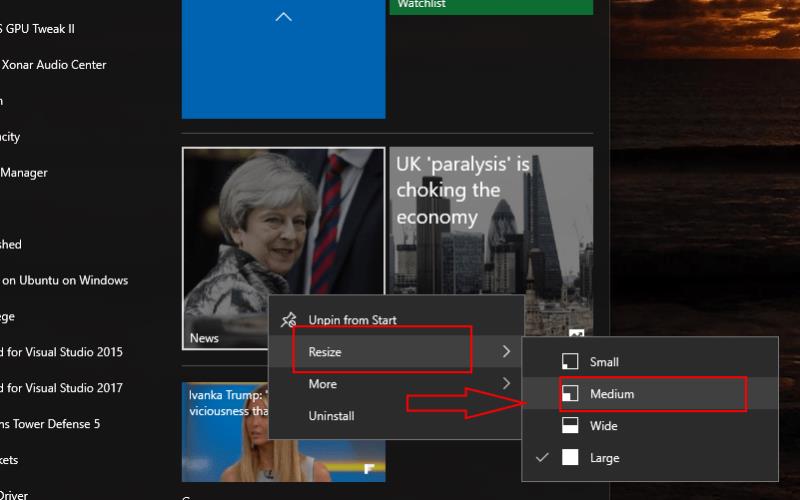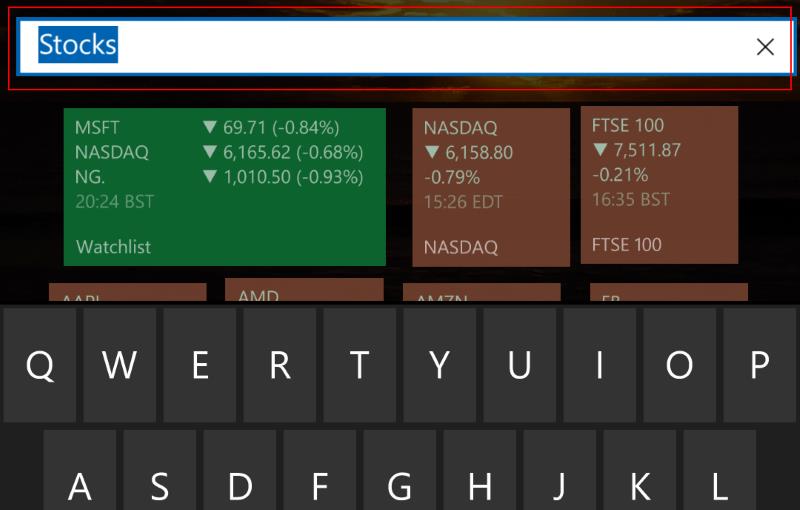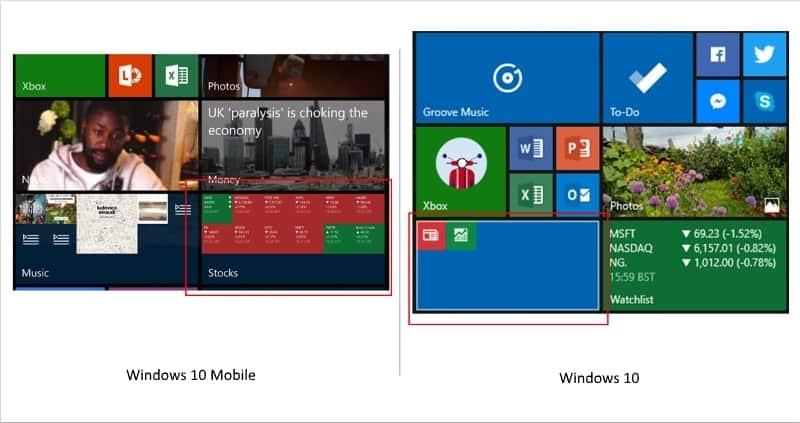Pllakat e drejtpërdrejta të Windows 10 që përditësohen vazhdimisht, ju japin një mënyrë të thjeshtë për të mbajtur informacione gjatë gjithë ditës. Megjithatë, çdo pllakë e madhe mbart një kosto të konsiderueshme hapësire. Nëse po kërkoni një mënyrë për të mbajtur më shumë pllaka në ekran, Dosjet e drejtpërdrejta mund t'ju ndihmojnë. Ato ju lejojnë të gruponi pllakat së bashku për të kursyer hapësirë dhe për të qëndruar të organizuar, pa iu drejtuar zhgoditjes së pllakave.
Dosjet e drejtpërdrejta janë të pranishme në telefonat Windows që nga publikimi i 8.1 Update 1 i 2015-ës. Megjithatë, ato janë një shtesë e fundit në desktopin e Windows, që mbërritën në Windows 10 vetëm disa muaj më parë me Përditësimin e Krijuesve. Krijimi i dosjeve ndjek të njëjtën procedurë bazë, pavarësisht nëse jeni në një kompjuter, tablet ose telefon.
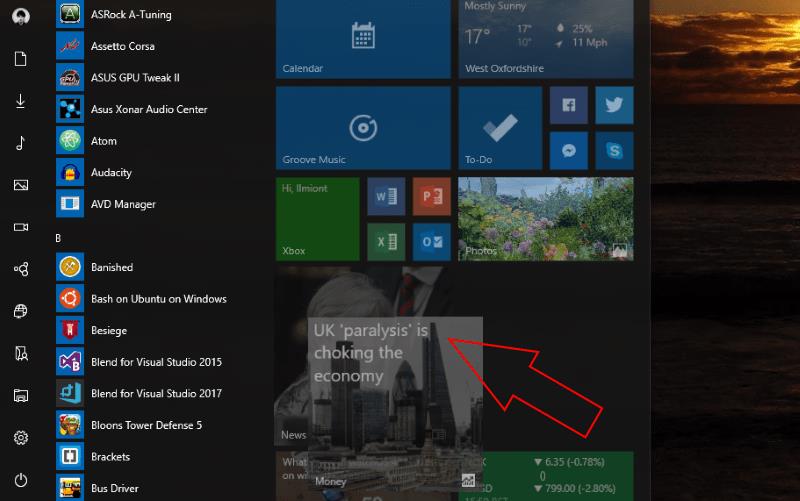
Për të krijuar një dosje të drejtpërdrejtë, thjesht tërhiqni një pllakë mbi një tjetër dhe mbajeni për një moment. Kur lëshoni pllakën, të dyja do të kombinohen së bashku dhe do të formojnë një dosje. Mund të shtoni më shumë pllaka në dosje duke i tërhequr ato në të. Pllakat brenda dosjes mund të ndryshohen individualisht duke i shtypur gjatë si zakonisht.
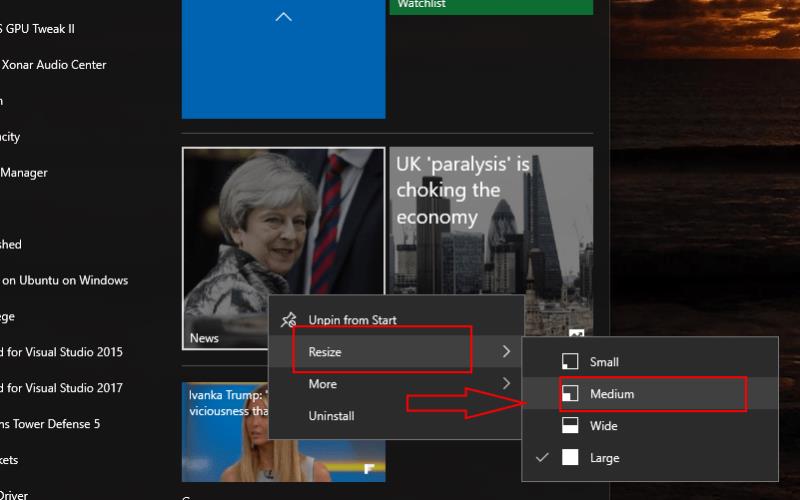
Dosjet mund të shemben ose zgjerohen duke klikuar në pllakën e tyre. Do të shihni pllakat brenda kaskadës në pamje, duke shtyrë pjesën tjetër të menysë Start poshtë. Për të hequr një pllakë nga një dosje, fillimisht zgjeroni atë dhe më pas tërhiqeni pllakën në një hapësirë tjetër në menynë Start. Ju do të duhet ta përsërisni këtë procedurë për çdo pllakë që dëshironi të hiqni pasi nuk ka asnjë mënyrë për të fshirë thjesht një dosje të tërë.
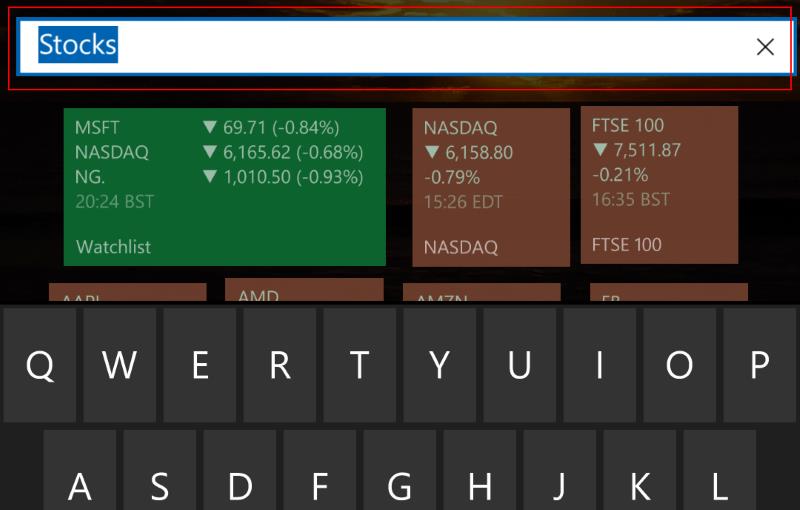
Në mënyrë të pazakontë, Live Folders kanë më shumë funksionalitet në telefona sesa në desktopin e Windows 10. Nëse jeni në Windows Phone ose Windows 10 Mobile, mund të shtoni një emër në një dosje duke shtypur gjatë në ndarësin e sipërm që shfaqet kur e zgjeroni atë. Emri do të shfaqet në fund të pllakës së dosjes në ekranin e fillimit.
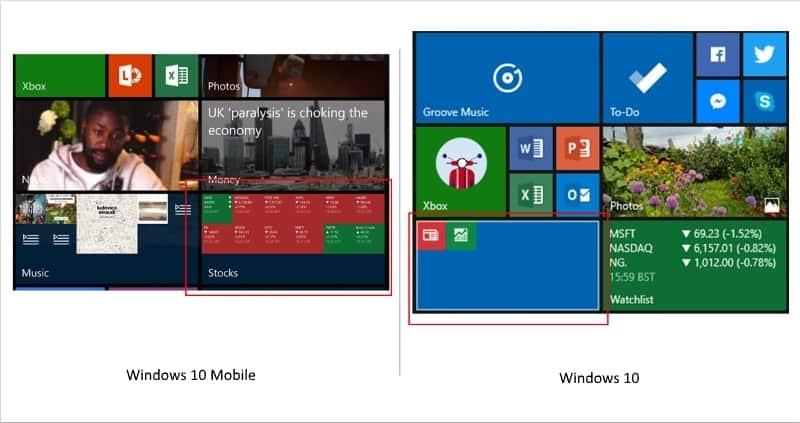
Ndryshe nga menyja Start e desktopit, versioni celular i Live Folders mbështet gjithashtu shfaqjen e informacionit të pllakës së drejtpërdrejtë në pllakën e kombinuar të dosjes. Nëse e vendosni dosjen të ketë madhësi mesatare ose të madhe, do ta shihni atë të përditësohet për të lëvizur midis Pllakave të drejtpërdrejta brenda saj. Në desktop, do të shihni gjithmonë një rrjetë statike ikonash.
Një bezdi dhe mashtrim është se ndonjëherë ju duhet të "ndjekni" pllakat: nëse provoni të hidhni një pllakë mbi tjetrën, ndonjëherë thjesht nuk do t'ju marrë, dhe në vend të kësaj kërcen përreth. Kemi zbuluar se nëse e zvogëloni pllakën që po përpiqeni të hidhni në një dosje në madhësinë e saj më të vogël, duket se "ju bëhet" më e lehtë. Na tregoni nëse kjo funksionon për ju.
Dosjet e drejtpërdrejta janë një mënyrë bazë, por e dobishme për të rregulluar ekranin tuaj fillestar dhe për të mbajtur më shumë pllaka brenda mundësive. Funksioni ka qenë i disponueshëm në Windows Phone për disa vite, kështu që është mirë ta shohësh atë duke bërë një hap në desktop. Është e mundur që Microsoft mund të zgjerojë zbatimin në një përditësim të ardhshëm për të përfshirë veçoritë që mungojnë nga versioni celular.